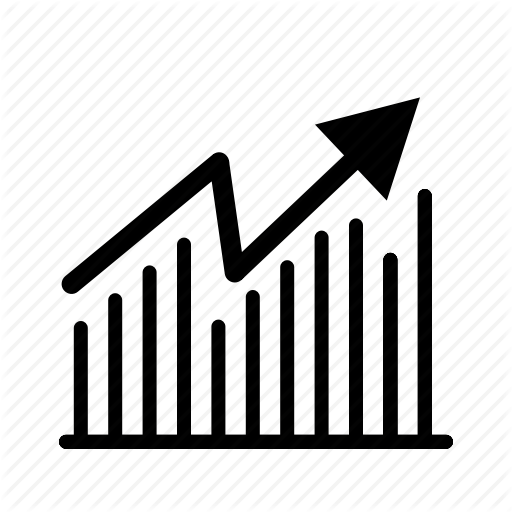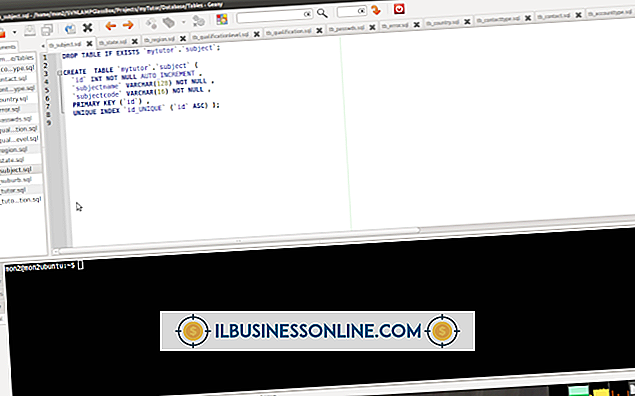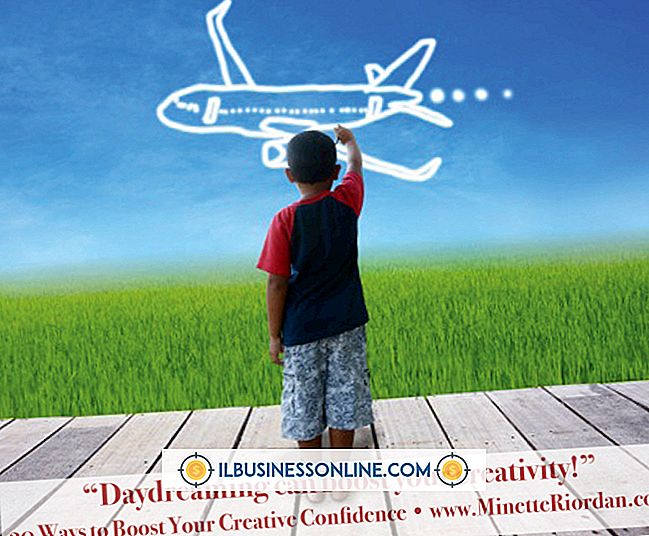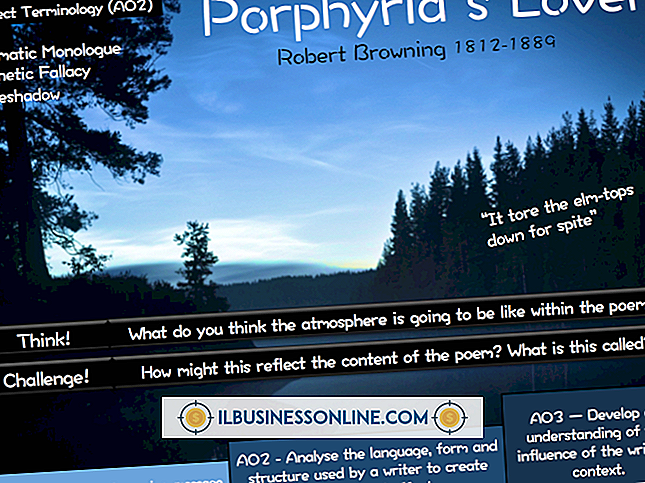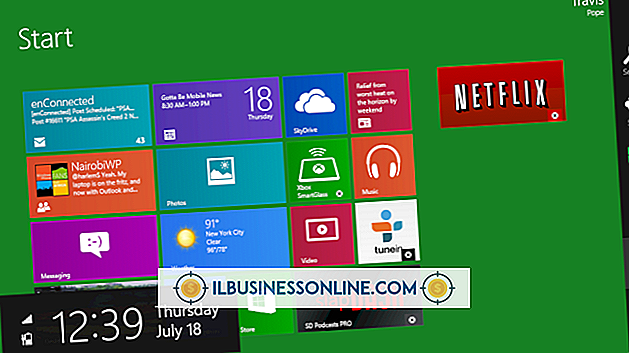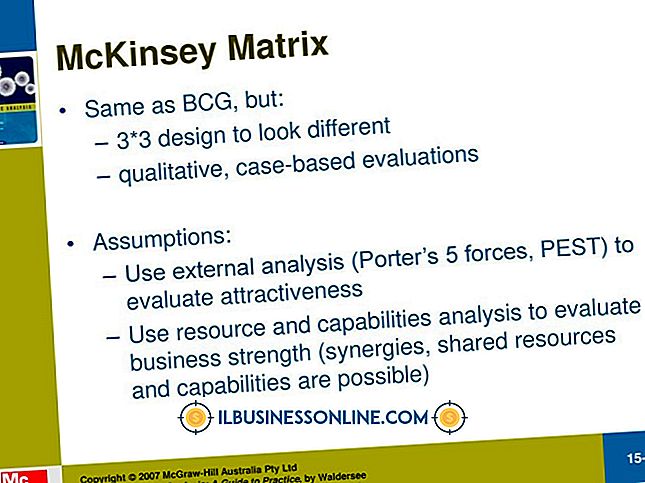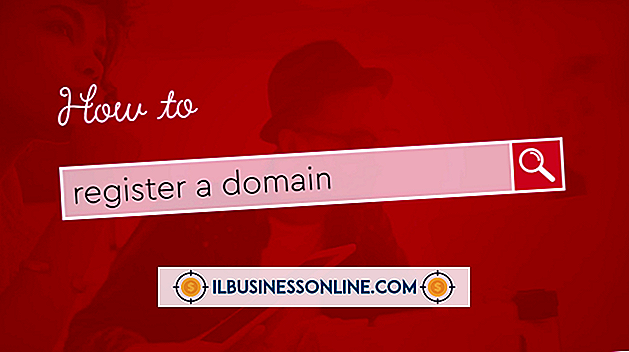Sättet att kontrollera "Inaktiv" på Gmail
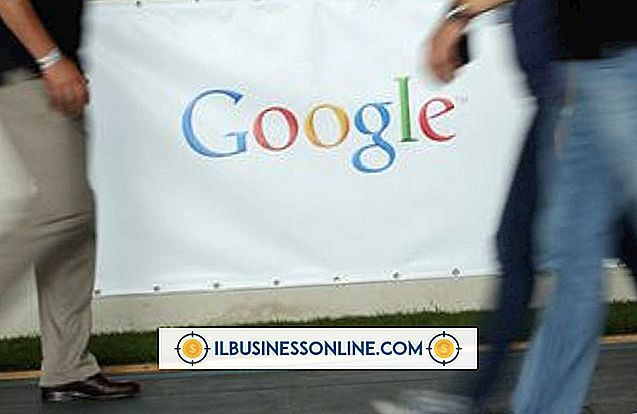
Google Gmail innehåller en inbyggd chattklient som gör det möjligt för användarna att chatta med andra i adressboken eller andra Gmail-användare i allmänhet utan att lämna sin inkorgssida för e-post. Google operativsystem Officiella nyheter och tips citerar topp Google chefer som säger att Gmail har drygt 350 miljoner registrerade användare. Om ditt företag använder Gmail för att skicka och ta emot meddelanden, erbjuder chattklienten en lättanvänd metod för kommunikation med kunder eller de som vill veta mer om dina produkter och tjänster. Med Gmail-chattklienten kan andra se din online-status och veta om du är tillgänglig för en chatt-session. Gmail visar din tillgänglighet eller "Inaktiv" baserat på både automatiska och användardefinierbara regler.
Använda standardstatusmeddelanden
1.
Öppna din webbläsare och logga in på ditt Gmail-konto.
2.
Leta reda på ditt fullständiga namn under sökrutan i avsnittet Chatt och SMS som finns i den vänstra rutan på din e-postkonto-sida.
3.
Klicka på rullgardinsmenyn bredvid din nuvarande tillgänglighetsstatus under ditt namn.
4.
Välj önskad status från listan. Standardalternativen är tillgängliga, upptagna och osynliga.
Skapa en anpassad tillgänglighetsmeddelande
1.
Logga in på ditt Gmail-konto.
2.
Klicka på rullgardinsmenyn bredvid din tillgänglighetsstatus i avsnittet Chatt och SMS på din huvudsida för e-postkonto.
3.
Klicka på länken "Anpassad meddelande".
4.
Skriv in det anpassade meddelandet du vill att dina Gmail-kontakter ska se bredvid ditt namn på e-postkonton sidor. Tryck på "Enter" -knappen. Gmail uppdaterar ditt statusmeddelande på din kontosida samt de användare som har dig i sina adressböcker eller kontaktlistor.
tips
- Som standard anger Gmail din viloläge eller tillgänglighetsstatus till "Tillgänglig" så snart du loggar in på e-postsidan. Statusen "Tillgänglig" har också en grön cirkelikonen bredvid den för att indikera att du är synlig för andra Gmail- eller GTalk-användare i din adressbok eller kontaktlista. Du kan verifiera detta genom att hitta ditt fullständiga namn under Chat och SMS-etiketten till vänster på din Gmail-konto. Om du lämnar Gmail-kontosidan öppen men inte komponerar eller får tillgång till meddelanden i inkorgen, eller om du inte använder chattfunktionen, ändras tillgänglighetsstatusen automatiskt till "Inaktiv" efter 15 minuter. Om Gmail-programmet anger din status till "Inaktiv" visas en gul cirkelikon bredvid statusetiketten.
- Ibland kanske du bara är upptagen för att svara på supportfrågor utom för dem från betalda kunder. Med hjälp av det här exemplet kan du skapa ett statusmeddelande som läser "Endast tillgängligt för betalda supportkunder" eller något liknande. Du kan enkelt skapa det här eller något annat meddelande genom att klicka på rullgardinsmenyn bredvid statusetiketten och sedan klicka på "Anpassad meddelande." Du kan sedan enkelt skriva in ditt anpassade tillgänglighetsmeddelande och trycka på "Enter". Från det peka fram det nya meddelandet är synligt för alla andra Gmail- och Gtalk-användare som har dig i sina adressböcker eller kontaktlistor.
- GTalk är skrivbordsklientversionen av Gmail-chattprogrammet. Med GTalk kan du chatta med andra i din Gmail-adressbok eller kontaktlista även om du inte loggar in på ditt e-postkonto på Googles webbplats. I likhet med Gmail-chatt tillåter GTalk att enkelt ändra din tillgänglighetsstatus med en rullgardinslista eller skapa anpassat tillgänglighetsmeddelande på samma sätt som på din e-postkontosida. Om du har både Gtalk-klienten och din Gmail-konto sida öppen samtidigt, delar de två programmen din nuvarande status för tomgång eller tillgänglighet. Därför uppdaterar din status i GTalk automatiskt om du anger din tillgänglighetsstatus till osynlig i Gmail. Samma sak gäller även om du ändrar din status i GTalk; Din tillgänglighetsstatus för Gmail ändras automatiskt.